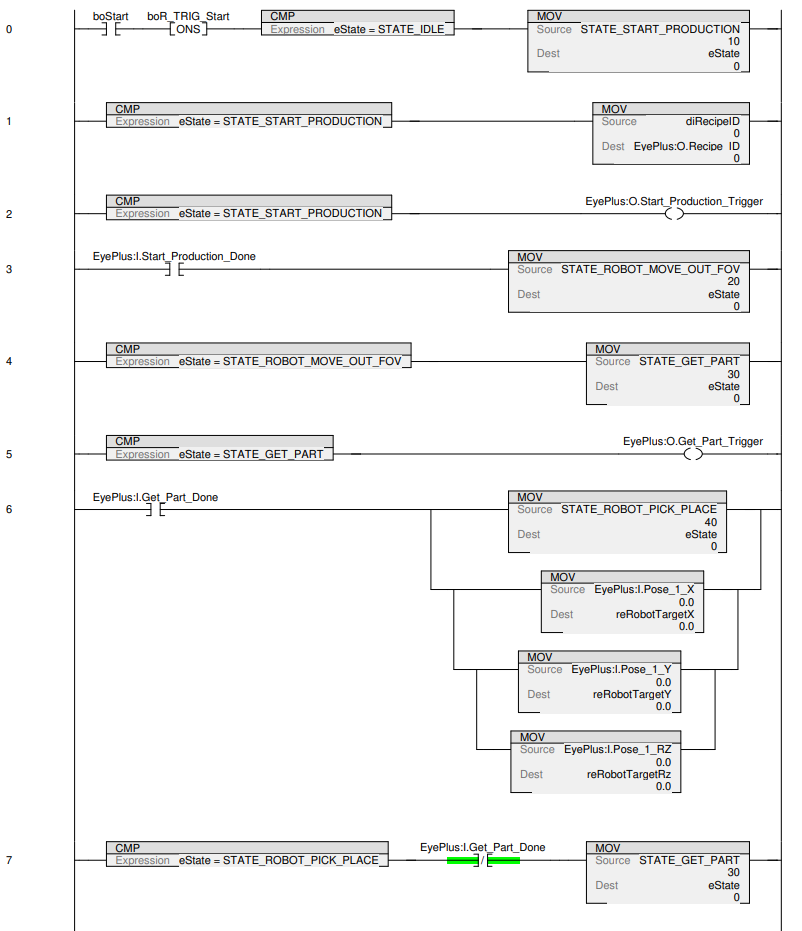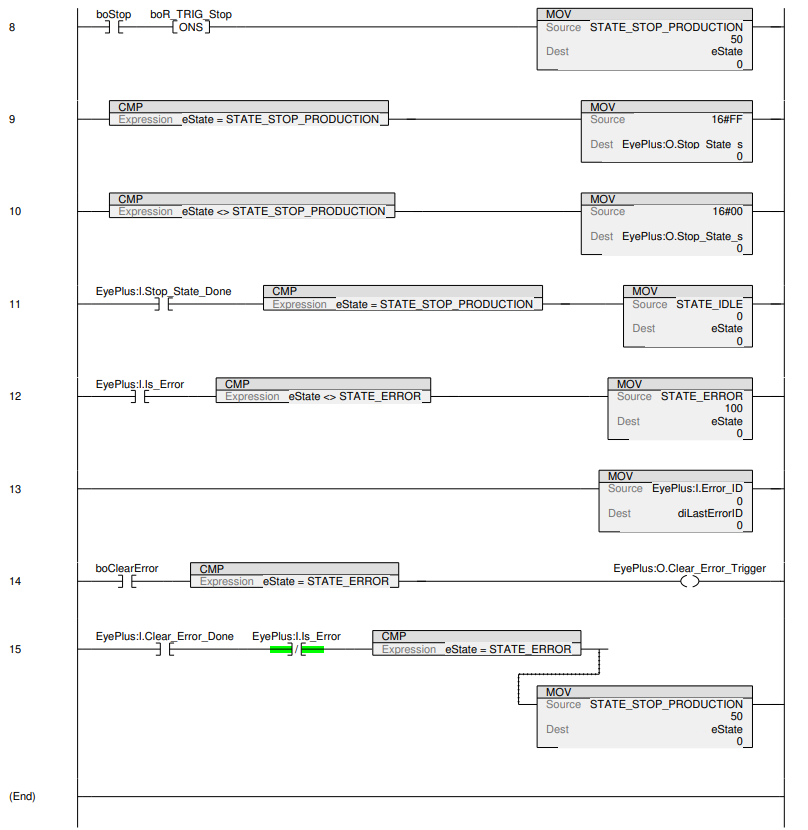例)ロックウェル Studio 5000 Logix デザイナー ®
ここでは、ロックウェル Studio 5000 Logix デザイナー ® バージョン31.00.00 の EtherNet/IP モジュールに EYE+ XTD を簡単に統合する例を紹介します。
前提条件
- 始める前に、以下のファイルが既にダウンロードされていることを確認してください。
EYE+ XTD の EtherCAT EDS ファイル(電子データシート)
Studio 5000 Logix Designer ® サンプルコード
これらのファイルは、 EtherNet/IP ダウンロード からダウンロードできます。
必要なファイルをダウンロードしたら、EDS ハードウェアインストるツールを始めてください。
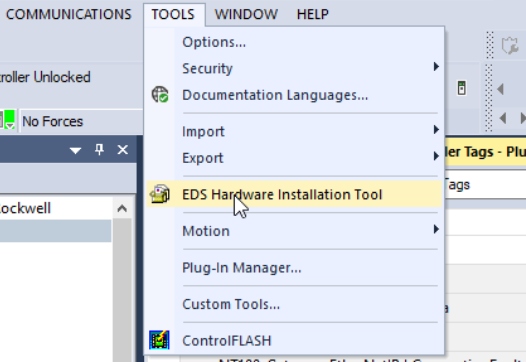
図 208 EDS ハードウェアインスタレーションツールを起動
ロックウェルオートメーションの EDS ウィザードが開きます。「Next(次へ)」をクリックしてください。
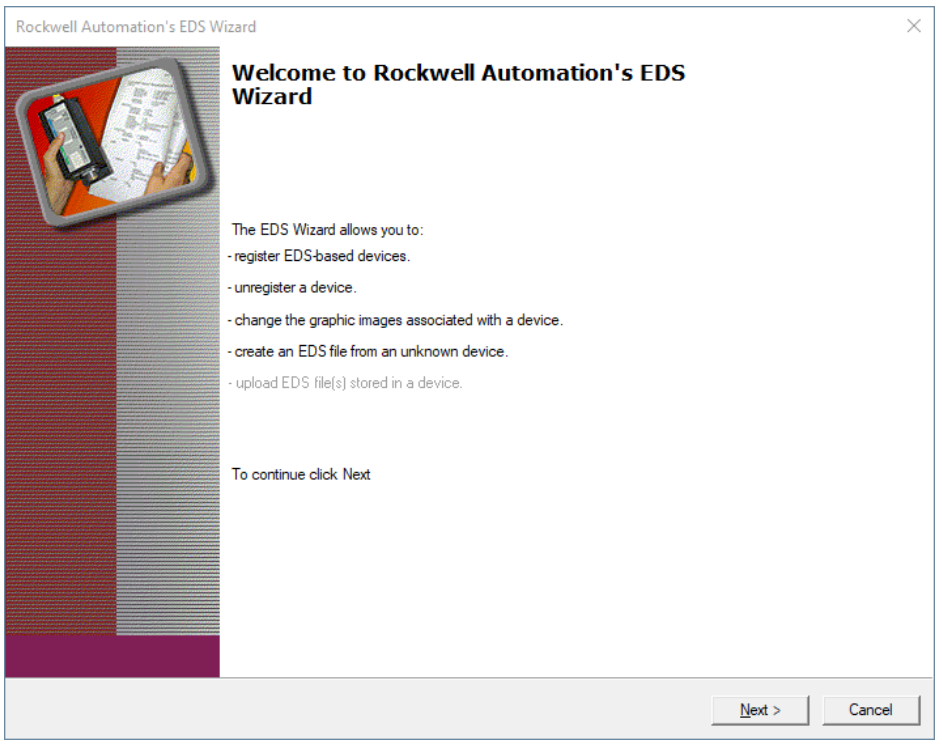
図 209 ロックウェルオートメーションの EDS ウィザード
「EDSファイルを登録する(Register)」、そして、「Next(次へ)」をクリックしてください。
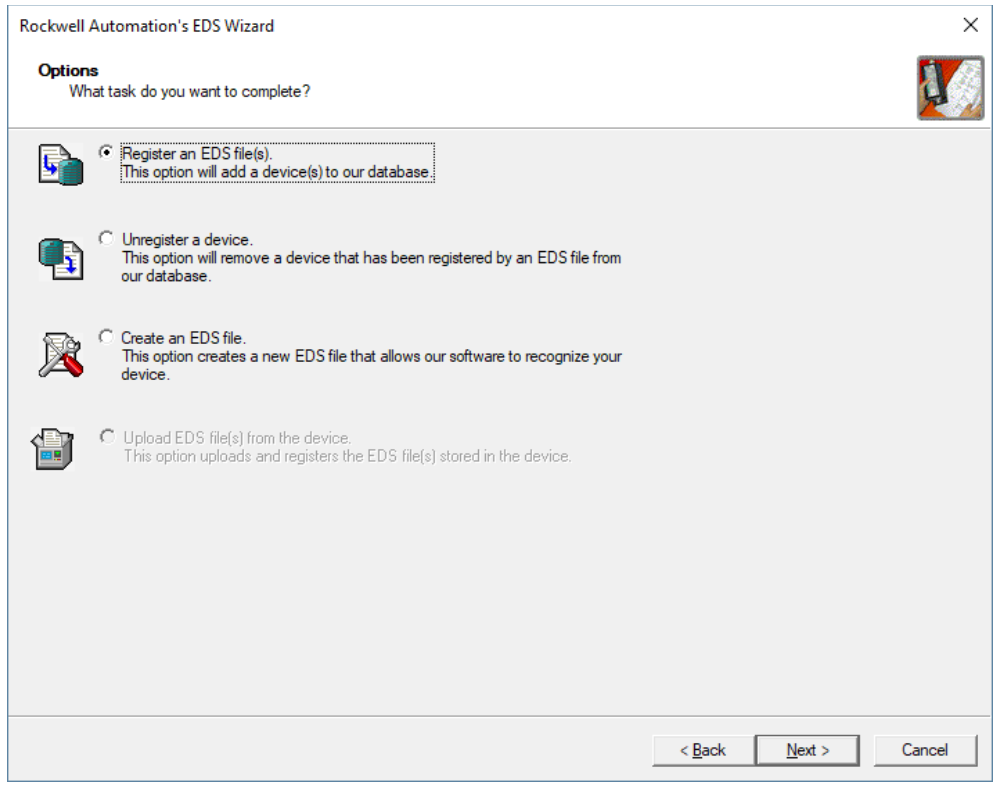
図 210 EDS ファイルを登録
EtherNet/IP ダウンロード からダウンロードした EYE+ XTD の EDS ファイルを選んでください。
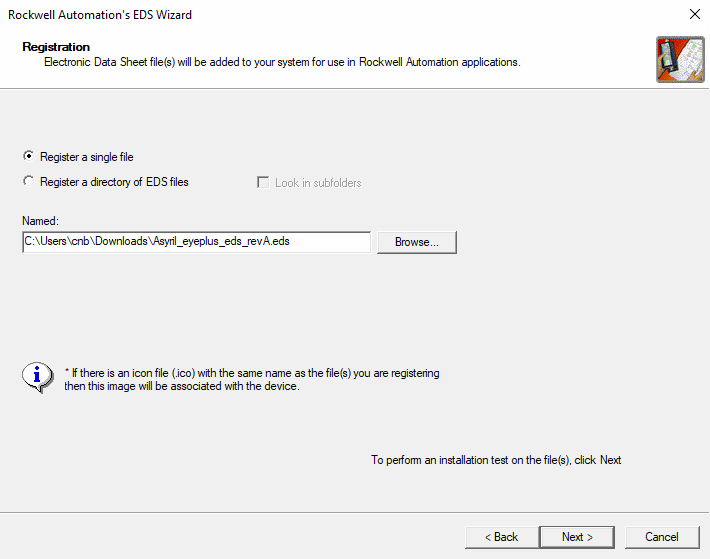
図 211 EYE+ XTD EDS を登録
「Next(次へ)」を4回クリックし、 EYE+ XTD のEDS登録を完了してください。
基本的な統合
EYE+ XTD の EDSの登録が完了したら、Ethernet ボードを右クリックし、I/O 構成に新しい EYE+ XTD モジュールを追加してください。
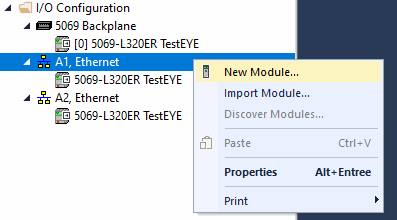
図 212 新規モジュールを追加
EYE+ XTD を選び、「作成(Create)」を押してください。

図 213 EYE+ XTD EtherNet/IP モジュールを作成
Logix 5000 のサンプルコードを即機能させるために、モジュール名を Eyeplus に設定して、IP 設定をして下さい。 EYE+ XTD の Ethernet/IP モジュールの初期設定の IP アドレスは、192.168.210.10 です。このアドレスを変更したい場合は、 モジュールの設定 を参照してください。
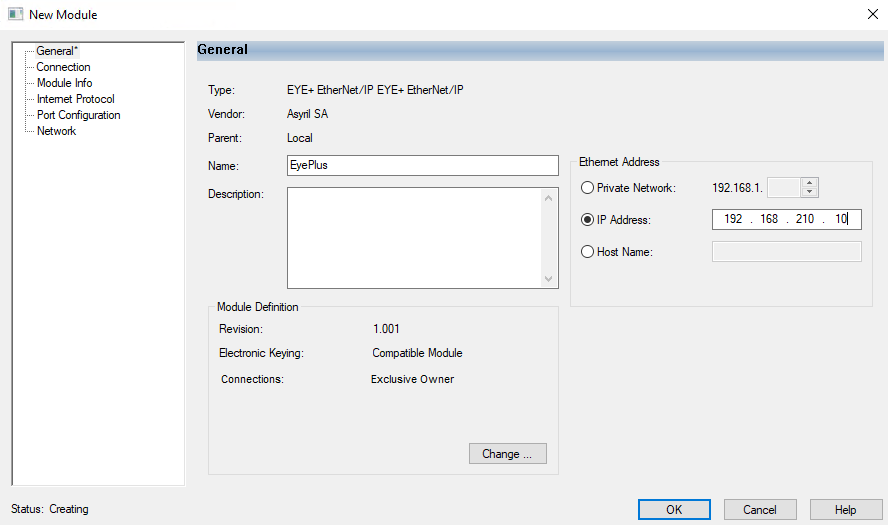
図 214 名称と IP アドレスを設定
これで、コントローラタグに EYE+ XTD IO が表示されるはずです。オンラインになると、 EyePlus:I.System_State というタグが 128 になり、 準備完了 状態 に対応するはずです。
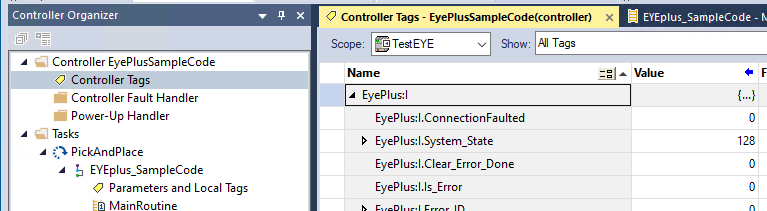
図 215 EYE+ XTD のタグ
新しいタスクを作成、それを選択、そしてコンポーネントをインポートして下さい。
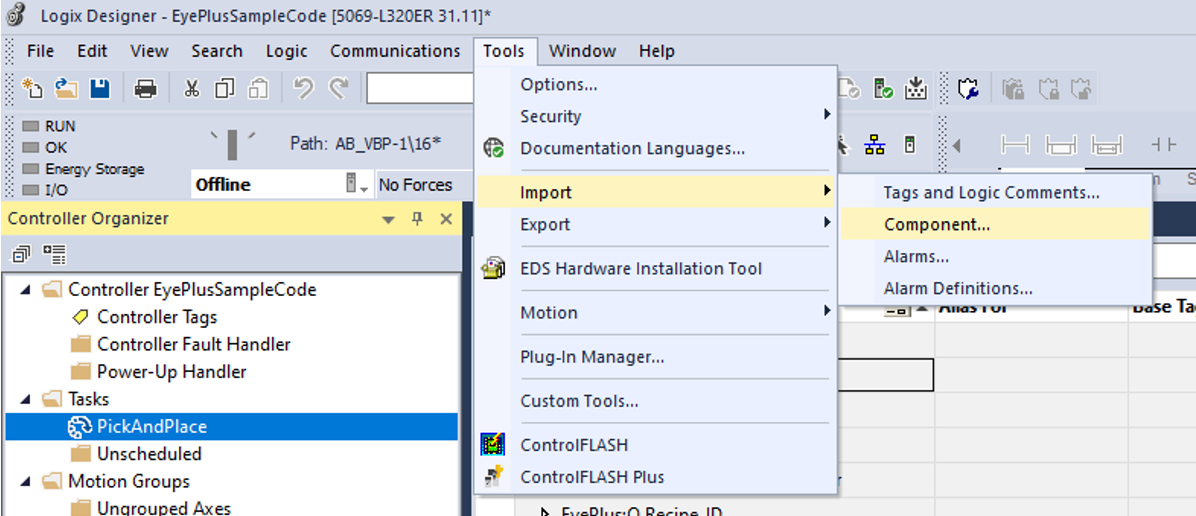
図 216 コンポーネントをインポート
Logix サンプルコードを選択。
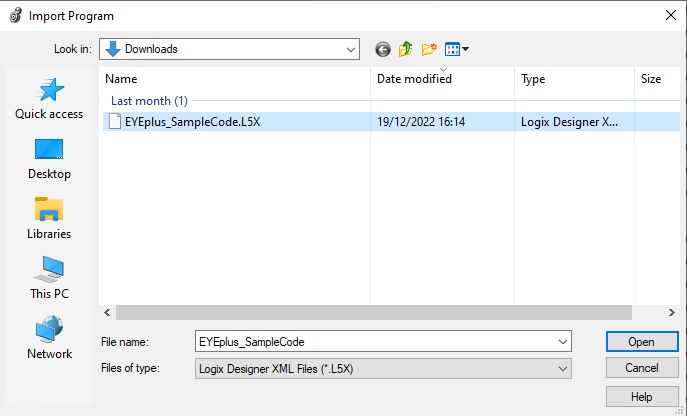
図 217 Logix 5000 サンプルコードを開く
OK をクリックしてインポート設定を有効にする。
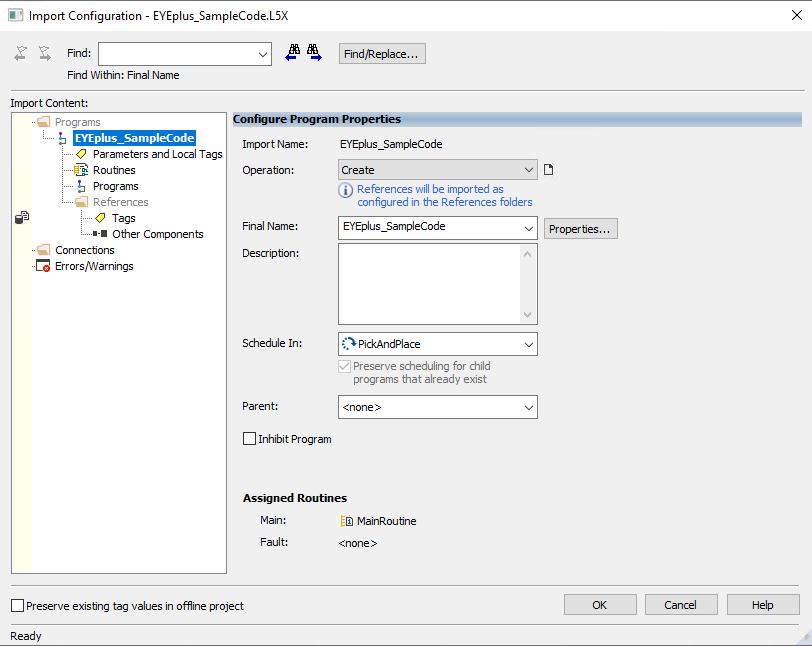
図 218 インポート設定
以下のはしご型図表がタスクにインポートされたはずです。 udRecipeID をレシピの ID に設定し、 boStart を Trueに設定すると、以前に EYE+ XTD コントローラで作成したレシピの自動運転を開始することができます。見つかったパーツの座標は reRobotTargetX 、 reRobotTargetY 、 reRobotTargetRz で返されます。